Голосовий чат Discord не підключається: 3 способи виправити (08.19.25)
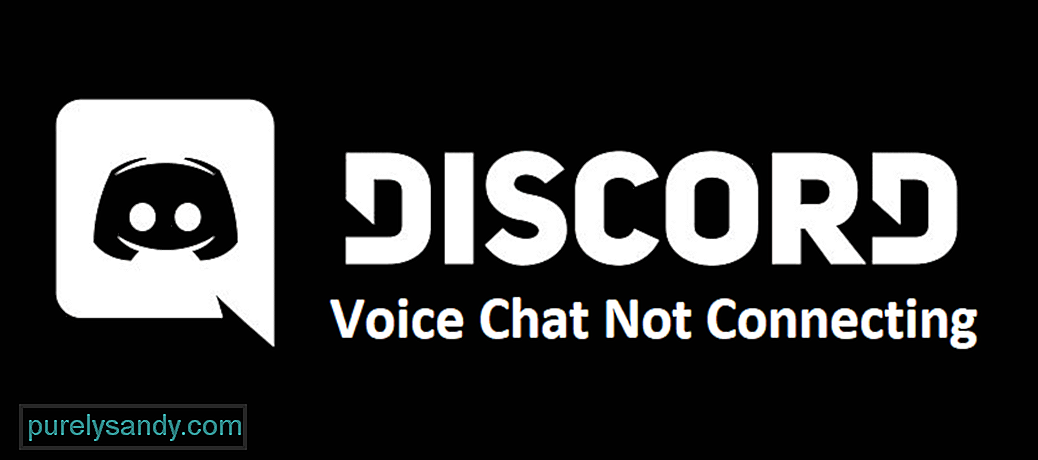 голосовий чат discord не підключається
голосовий чат discord не підключається Discord - чудовий додаток як для смартфонів, так і для комп'ютерних систем, що дозволяє користувачам ефективно спілкуватися з людьми під час гри у відеоігри. Принаймні, це основна функція, для якої вона була призначена. Ви також можете брати участь у голосових чатах, коли не граєте в ігри, а також насолоджуватися всілякими іншими функціями.
Але слід сказати, що головною і найціннішою особливістю Discord є справді голосовий чат, але навіть що часом не працює належним чином. Якщо ви один із багатьох користувачів, які не можуть підключитися до голосових дзвінків Discord і змусити їх працювати, ось кілька рішень, які допоможуть вам відновити функцію.
Популярні уроки Discord
Неможливість підключитися до голосового чату Discord - це проблема мережі. Проблеми з мережею є основною причиною того, що у вас не вдається підключитися до голосових дзвінків у програмі Discord, і одним із найкращих способів усунення мережевих проблем є також один з найпростіших способів. Все, що вам потрібно зробити, це перезапустити модем або маршрутизатор, а потім знову спробувати підключитися до голосового дзвінка на Discord. Якщо це не допомогло вам, залишаються ще деякі рішення.
QoS, скорочення від Якість обслуговування, - це функція в Discord, яка може бути ввімкнена або вимкнена в будь-який час за допомогою налаштувань Discord. Як правило, це має свої переваги, але також має кілька недоліків. Одним із цих недоліків є те, що включення QoS може призвести до неможливості підключення до будь-яких голосових дзвінків Discord. Але, як уже згадувалося, QoS можна ввімкнути або вимкнути в будь-який момент.
Це означає, що немає про що турбуватися, навіть якщо QoS увімкнено через Discord, оскільки ви можете просто перейти до налаштувань і вимкнути його. Перейдіть до налаштувань користувача через програму Discord, а потім перейдіть до опції, яка говорить Голос та Відео. Натисніть на це, і ви побачите абсолютно нове меню. У згаданому новому меню знайдіть налаштування, на якому написано «Увімкнути якість обслуговування», та вимкніть його. Тепер спробуйте підключитися до голосового чату Discord, і цього разу це має спрацювати. Якщо QoS вже вимкнено, але голосові чати все ще не працюють, спробуйте ще одне.
Ще однією особливістю Discord, яка має свої недоліки та переваги, є OpenSL ES. Але на відміну від QoS, OpenSL ES може бути досить вигідним для голосових дзвінків на Discord. Увімкніть цю функцію відразу і спробуйте підключитися до голосового чату Discord. Якщо ви не знайомі з тим, як увімкнути цю настройку, вам потрібно лише перейти до голосового та відео-меню з налаштувань користувача на Discord. Тепер у цьому меню ви знайдете опцію "Примусити дзвінки використовувати OpenSL ES". Увімкніть це, і тепер ви зможете підключитися до голосових дзвінків Discord і напевно змусити їх нормально працювати.
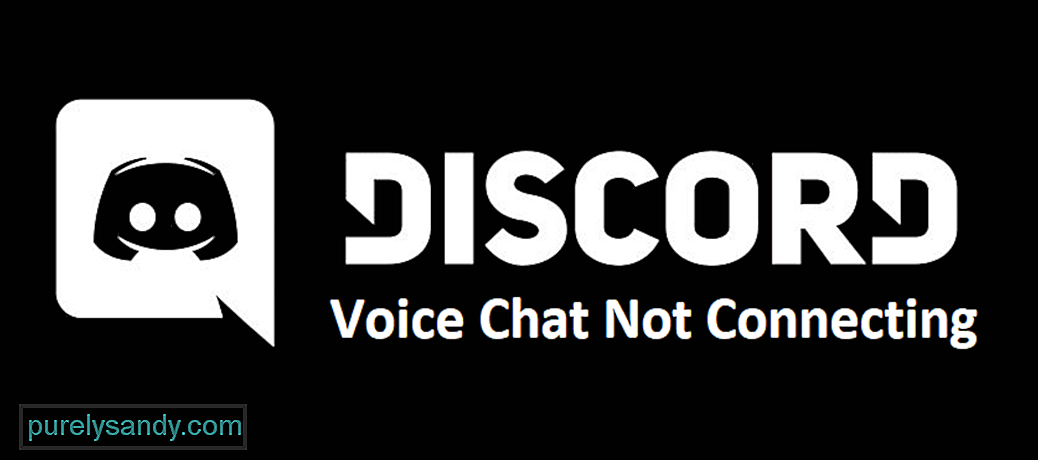
Відео YouTube: Голосовий чат Discord не підключається: 3 способи виправити
08, 2025

